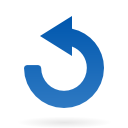Comment installer/désinstaller Citrix et Thinprint ?
Contexte
Suite à la création d’un nouvel utilisateur des produits SaaS, il faut installer les logiciels d’accès aux produits distants : Citrix Reciever et Thinprint via un protocole ICA.
Important :
Préalablement à toute intervention, s’assurer que l’ordinateur de l’utilisateur possède les droits administrateurs.
Récupérer les exécutables Citrix et Thinprint
Via le ftp.sictiam.fr
Répertoire ftp://ftp.sictiam.fr/_I-MAGe/Windows%207%20et%208%20du%2023092013/
TPCLWin3290 à 32 bits
TPCLWIn3290X64 à 64 bits
Note : Voir dans Ordinateur ou poste de travail clic-droit Propriétés si Windows est en 32 ou 64 bits
Installer Citrix
Suivre les étapes d‘installation
Installer Thinprint
Pour Thinprint, il faut extraire le stup.exe
Note : il est possible que sur des environnements Windows anciens, le système vous demande de redémarrer avant de compléter l’installation
Suite de l’installation
Attention : Certaines fonctions ne seront pas installées. Suivre la procédure ci-dessous
1-Ne pas installer TP Client RDP
2-Installer fonction et sous-fonction Client ICA
3-Ne pas installer TP Client TCP/IP
Terminer l’installation
Redémarrer l’ordinateur.
Désinstaller Citrix et Thinprint
Panneau de configuration > Désinstaller programme
Supprimer les éléments dans le registre
Lancer le programme Exécuter. Tapez cmd.
Commande regedit. Entrer.
Ctrl+F ou Fichier > Rechercher
Pour chaque résultat supprimer la « ruche » par clic-droit > Supprimer
En faire de même avec thinprint.
Redémarrer l’ordinateur.
Comment installer le widget e.magnus sur le portail du SICTIAM ?
Ajout d’un Widget I-Mage
Après avoir accédé au portail applicatif du SICTIAM : portail.sictiam.fr et s’être connecté ,
Cliquer sur Ajouter des widgets
Un onglet s’ouvre à gauche de la page.
Double-clic sur Bibliothèque de widgets.
Une fenêtre s’ouvre.
Cliquer sur Ajouter ce widget dans ma page.
Ca y est, votre accès Magnus est opérationnel !
Il vous reste à cliquer sur le lien « Accéder à la plateforme i-Mage.
Il restera présent lors de vos prochaines connexions.
Message d'erreur lors de la connexion au client Citrix
Contexte
Message d’erreur lors de la tentative de connexion à l’application.

Si la personne utilise le Navigateur Firefox, il faut vérifier les paramètres des modules liés au client Citrix.
Modification des options du Navigateur Firefox
En haut à droite du navigateur il faut cliquer sur l’icône, puis sélectionner Modules.
Sélectionner le menu Plugins.
Sélectionner Toujours activer pour les Plugins relatifs à Citrix.